Teclado
En la pestaña Teclado puede crear teclas de acceso rápido nuevas o cambiar las teclas de acceso rápido ya existentes para cualquier comando de DiffDog.
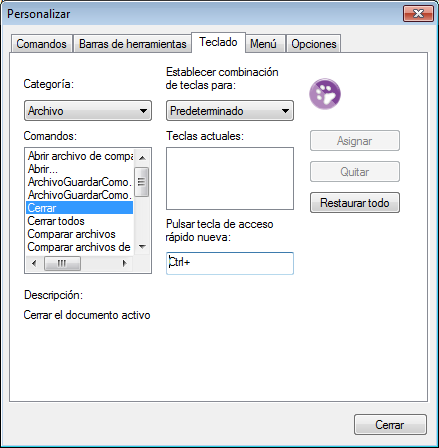
Para asignar una tecla de acceso rápido a un comando:
1.Seleccione un comando de menú de la lista Categoría, por ejemplo "Archivo". (También puede seleccionar Todos los comandos para ver todos los comandos de todos los menús).
2.En la lista Comandos seleccione el comando al que quiere asignar una tecla de acceso rápido.
3.Haga clic dentro del cuadro Pulsar tecla de acceso rápido nueva y pulse la tecla de acceso rápido que debe invocar el comando. La tecla de acceso rápido aparece en el cuadro Pulsar tecla de acceso rápido nueva. Si la tecla ya se asignó a un comando, ese comando aparece debajo del cuadro de texto. (Para borrar este cuadro de texto pulse cualquier tecla de control: Ctrl, Alt, Mayús).
4.Haga clic en Asignar. La tecla de acceso rápido aparece ahora en el cuadro de lista Teclas actuales.
Nota: el único valor admitido en la lista desplegable Establecer combinación de teclas para es Predeterminado.
Para eliminar una tecla de acceso rápido:
1.Haga clic en la tecla de acceso rápido en el cuadro de lista Teclas actuales.
2.Haga clic en el botón Quitar.
3.Haga clic en el botón Cerrar para confirmar.
Para restaurar todas las teclas de acceso rápido:
1.Haga clic en el botón Restaurar todo para devolver todas las teclas de acceso rápido a su estado original de instalación. Aparece un aviso pidiendo que confirme la operación.
2.Haga clic en Sí para confirmar.
Teclas de acceso rápido predeterminadas
Ordenadas por tecla |
|
|---|---|
Ctrl+C | Copiar |
Ctrl+F | Buscar |
Ctrl+G | Ir a la línea/carácter |
Ctrl+H | Reemplazar |
Ctrl+O | Abrir |
Ctrl+P | Imprimir |
Ctrl+S | Guardar |
Ctrl+V | Pegar |
Ctrl+X | Cortar |
Ctrl+Z | Deshacer |
F1 | Contenido de la ayuda |
F3 | Buscar siguiente |
F5 | Iniciar la comparación |
F7 | Comprobar formato XML |
F8 | Validar |
Alt+Enter | Convertir en diferencia actual |
Ctrl+Enter | Ver la diferencia actual |
Delete | Eliminar |
Shift+Delete | Cortar |
Alt+Backspace | Deshacer |
Ctrl+Insert | Copiar |
Shift+Insert | Pegar |
Alt+Down | Siguiente diferencia |
Alt+Up | Diferencia anterior |
Alt+Home | Primera diferencia |
Alt+End | Última diferencia |
Alt+Left | Copiar de derecha a izquierda |
Alt+Right | Copiar de izquierda a derecha |
Ordenadas por comando |
|
|
|---|---|---|
Comprobar formato XML | F7 |
|
Copiar | Ctrl+C | Ctrl+Insertar |
Copiar de izquierda a derecha | Alt+Right |
|
Copiar de derecha a izquierda | Alt+Left |
|
Cortar | Ctrl+X | Ctrl+X |
Eliminar | Delete |
|
Alt+Entrar | Ctrl+Enter |
|
Buscar | Ctrl+F |
|
Buscar siguiente | F3 |
|
Primera diferencia | Alt+Home |
|
Ir a la línea/carácter | Ctrl+G |
|
Última diferencia | Alt+End |
|
Convertir en diferencia actual | Alt+Enter |
|
Siguiente diferencia | Alt+Down |
|
Abrir | Ctrl+O |
|
Pegar | Ctrl+V | Mayús+Insertar |
Diferencia anterior | Alt+Up |
|
Imprimir | Ctrl+P |
|
Reemplazar | Ctrl+H |
|
Guardar | Ctrl+S |
|
Iniciar la comparación | F5 |
|
Contenido de la ayuda | F1 |
|
Deshacer | Ctrl+Z | Alt+Retroceso |
Validar | F8 |
|